Lage kopier
Denne delen beskriver hvordan du kopierer med Standard kopi (Standard copy).
-
Velg
 Kopier (Copy) i skjermbildet HJEM.
Kopier (Copy) i skjermbildet HJEM. -
Velg
 Standard kopi (Standard copy).
Standard kopi (Standard copy).Ventemodusskjermbildet for kopiering vises.
-
Legg originaldokumentet på platen eller i ADF (automatisk dokumentmater).
-
Angi innstillingene etter behov.
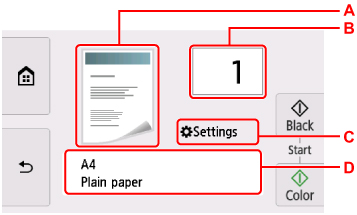
-
A: Skannemetoden og kopioppsettet vises.
Bytt skannemetode fra ADF og oppsettet (enkeltsidig/to-enkeltsidig).
-
B: Angi antall kopier.
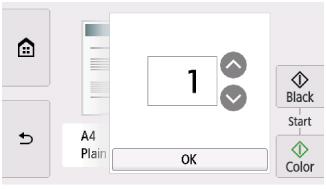
Trykk på
 eller
eller  for å angi antall kopier.
for å angi antall kopier.Hvis du forsetter å berøre her, blar tallet med 10.
Du kan også dra fingeren raskt for å angi antall.
-
C: Vis elementene for utskriftsinnstilling.
For mer informasjon om innstillingselementene:
-
D: Angi papirstørrelse og medietype.
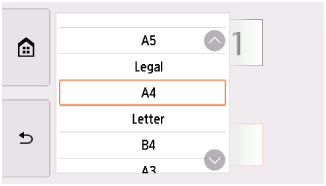
-
-
Trykk på Farge (Color) for fargekopiering eller på Svart (Black) for svart/hvitt-kopiering.
Skriveren starter kopieringen.
Fjern originalen fra platen eller dokumentleveringssporet når kopieringen er fullført.
 Viktig!
Viktig!-
Hvis du legger originalen på platen, må du ikke åpne dokumentdekselet eller fjerne originalen mens Skanner dokument... (Scanning document...) vises på berøringsskjermen.
-
Hvis du legger originalen i ADF, må du ikke fjerne originalen før kopieringen er fullført.
 Merk
Merk-
Hvis du vil avbryte kopieringen, trykker du på Stopp (Stop).
-
Legg til kopieringsjobben (reservekopi)
Hvis du legger originalen på platen, kan du legge til kopieringsjobben under utskrift (reservekopi).
Skjermbildet nedenfor vises når du kan legge til kopieringsjobben.
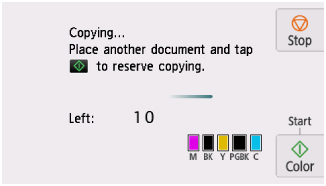
Legg originalen på platen, og trykk på den samme knappen (Farge (Color) eller Svart (Black)) som du tidligere trykket på.
 Viktig!
Viktig!
-
Løft dokumentdekselet forsiktig når du legger originalen på platen.
 Merk
Merk
-
Når Utskr.kv. (Print qlty) (utskriftskvalitet) er satt til Høy (High), kan du ikke legge til kopieringsjobben.
-
Når du legger til kopieringsjobben, kan du ikke endre antallet kopier eller innstillinger som sidestørrelse eller medietype.
-
Hvis du trykker på Stopp (Stop) mens reservekopieringen pågår, vises et skjermbilde der du kan velge hvilken kopiering du vil avbryte. Hvis du velger Avbryt alle reservasjoner (Cancel all reservations), kan du avbryte kopieringen av alle skannede data. Hvis du velger Avbryt den siste reservasjonen (Cancel the last reservation), kan du avbryte den siste kopieringsjobben.
-
Hvis du angir at et dokument som har for mange sider, skal legges til i kopieringsjobben, kan det hende at Kan ikke legge til flere kopieringsjobber. Vent litt, og gjenta operasjonen. (Cannot add more copy jobs. Please wait a while and redo the operation.) vises på berøringsskjermen. Velg OK og vent en stund. Prøv deretter å kopiere på nytt.
-
Hvis meldingen Reservering av kopierings-jobben mislyktes. Start på nytt. (Failed to reserve the copy job. Start over from the beginning.) vises på berøringsskjermen når du skanner, kan du velge OK og trykke på Stopp (Stop) for å avbryte kopieringen. Så kopierer du dokumentene som ikke er blitt kopiert.

